ang=”eng”>
Objektiv
Ett virtuellt lokalt nätverk (VLAN) gör det möjligt att logiskt dela upp ett lokalt nätverk (LAN) i olika sändningsdomäner. I scenarier där känsliga data kan sändas i ett nätverk kan VLAN skapas för att öka säkerheten genom att en sändning utses till ett specifikt VLAN. Endast användare som tillhör ett VLAN kan få tillgång till och manipulera data i det VLAN:et.
Du kan konfigurera portarna och ange om porten ska vara i access- eller trunk-läge och tilldela specifika portar till VLAN:er. Den här artikeln innehåller instruktioner om hur du konfigurerar ett gränssnitts-VLAN som en access- eller trunkport på din switch via Comman Line Interface (CLI).
Introduktion
VLAN är ett nätverk som vanligtvis är segmenterat efter funktion eller tillämpning. VLAN beter sig ungefär som fysiska LAN, men du kan gruppera värdar även om de inte är fysiskt samlokaliserade. En switchport kan tillhöra ett VLAN. Unicast-, broadcast- och multicast-paket vidarebefordras och översvämmas från portar i samma VLAN.
VLAN kan också användas för att förbättra prestandan genom att minska behovet av att skicka broadcasts och multicasts till onödiga destinationer. Det underlättar också nätverkskonfigurationen genom att logiskt ansluta enheter utan att fysiskt flytta dessa enheter.
Anmärkning: Klicka här om du vill veta hur du konfigurerar VLAN-inställningarna på växeln via det webbaserade verktyget. För CLI-baserade instruktioner klickar du här.
Bilden nedan visar en SG350X-switch som är konfigurerad med följande VLAN:
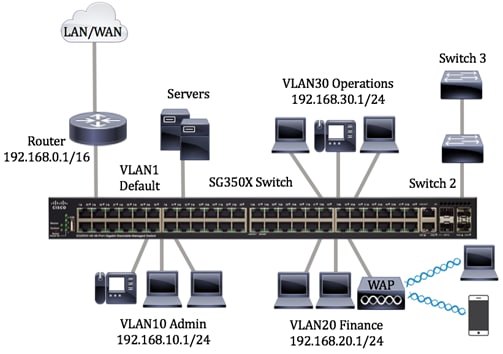
- VLAN1 – Detta är standard-VLAN. Växeln är ansluten till routern via detta VLAN. Detta kan användas men kan inte ändras eller tas bort.
- VLAN10 – Virtuellt nätverk för Admin-avdelningen. Nätverksadressen är 192.168.10.1 med subnätmask 255.255.255.255.0 eller /24.
- VLAN20 – Virtuellt nätverk för ekonomiavdelningen. Nätverksadressen är 192.168.20.1 med subnätmask 255.255.255.255.0 eller /24.
- VLAN30 – Virtuellt nätverk för avdelningen Operations. Nätverksadressen är 192.168.30.1 med subnätmask 255.255.255.255.0 eller /24.
I ett större nätverk kan de konfigurerade VLAN:erna med gränssnitt som tilldelats som access- och trunkportar på switchar se ut så här:

Portlägena definieras på följande sätt:
- Accessport – De ramar som tas emot på gränssnittet antas inte ha någon VLAN-tagg och tilldelas det angivna VLAN:et. Accessportar används främst för värddatorer och kan endast överföra trafik för ett enda VLAN.
- Trunk Port – De ramar som tas emot på gränssnittet antas ha VLAN-taggar. Trunk-portar används för länkar mellan switchar eller andra nätverksenheter och kan bära trafik för flera VLAN.
Anmärkning: Som standard är alla gränssnitt i trunk-läge, vilket innebär att de kan bära trafik för alla VLAN. Klicka här om du vill veta hur du tilldelar ett gränssnitts VLAN som en Access- eller Trunk-port via växelns webbaserade verktyg.
För att konfigurera VLAN:
Följ dessa riktlinjer:
1. Skapa VLAN:erna. Klicka här om du vill veta hur du konfigurerar VLAN-inställningarna på växeln via det webbaserade verktyget. För CLI-baserade instruktioner klickar du här.
2. (Valfritt) Ställ in önskad VLAN-relaterad konfiguration för portar. Klicka här för instruktioner om hur du konfigurerar VLAN-gränssnittsinställningarna på växeln via det webbaserade verktyget. För CLI-baserade instruktioner klickar du här.
3. Tilldela gränssnitt till VLAN. Klicka här för instruktioner om hur du tilldelar gränssnitt till VLAN via det webbaserade verktyget för din switch.
4. (Valfritt) Konfigurera VLAN-grupper på din switch. Du kan konfigurera något av följande:
- Översikt över MAC-baserade VLAN-grupper – Klicka här för instruktioner om hur du konfigurerar MAC-baserade VLAN-grupper via växelns webbaserade verktyg. Klicka här för CLI-baserade instruktioner.
- Översikt över subnätsbaserade VLAN-grupper – Klicka här för instruktioner om hur du konfigurerar subnätsbaserade VLAN-grupper via växelns webbaserade verktyg. Klicka här för CLI-baserade instruktioner.
- Översikt över protokollbaserade VLAN-grupper – Klicka här för instruktioner om hur du konfigurerar protokollbaserade VLAN-grupper via växelns webbaserade verktyg. Klicka här för CLI-baserade instruktioner.
5. (Valfritt) Konfigurera TV VLAN-inställningar på växeln. Du kan konfigurera något av följande:
- Access Port Multicast TV VLAN – Klicka här för instruktioner om hur du konfigurerar Access Port Multicast TV VLAN via växelns webbaserade verktyg.
- Customer Port Multicast TV VLAN – Klicka här för instruktioner om hur du konfigurerar Customer Port Multicast TV VLAN via det webbaserade verktyget för din switch.
Användbara enheter | Programvaruversion
- Sx300 Series | 1.4.7.06 (Hämta senast)
- Sx350 Series | 2.2.8.04 (Hämta senast)
- SG350X Series | 2.2.8.04 (Hämta senast)
- Sx500 Series | 1.4.7.06 (Hämta senast)
- Sx550X Series | 2.2.8.04 (Download latest)
Konfigurera VLAN-gränssnittsinställningar på växeln via CLI
Konfigurera gränssnittet som åtkomstport och tilldela till VLAN
Steg 1. Logga in på växelns konsol. Standardanvändarnamn och -lösenord är cisco/cisco. Om du har konfigurerat ett nytt användarnamn eller lösenord anger du autentiseringsuppgifterna i stället.

Anmärkning: Kommandona kan variera beroende på den exakta modellen av din switch. I det här exemplet nås SG350X-växeln via Telnet.
Steg 2. Ange följande för att visa det aktuella VLAN:
SG350X#show vlan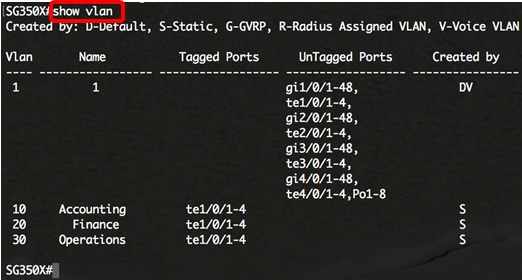
Anmärkningar: I det här exemplet är VLAN 1, 10, 20 och 30 tillgängliga utan manuellt tilldelade portar.
Steg 3. Från växelns Privileged EXEC-läge går du in i det globala konfigurationsläget genom att ange följande:
SG350X#configure terminal
Steg 4. I det globala konfigurationsläget går du in i gränssnittskonfigurationssammanhanget genom att ange följande:
SG350X(config)#interface
Oalternativen är:
- interface-id – Anger ett gränssnitts-ID som ska konfigureras.
- range vlan vlan-range – Anger en lista över VLAN:er. Separera icke-kontinuerliga VLAN:er med ett kommatecken utan mellanslag. Använd ett bindestreck för att ange ett intervall av VLAN.

Anmärkning: I det här exemplet anges ett gränssnittsintervall som omfattar portarna 14 till 24.
Steg 5. I gränssnittskonfigurationskontexten använder du kommandot switchport mode för att konfigurera VLAN-medlemskapsläget.
SG350X(config-if-range)#switchport mode access
Steg 6. Använd kommandot switchport access vlan för att tilldela porten eller intervallet av portar till åtkomstportar. En port i åtkomstläge kan endast ha ett VLAN konfigurerat på gränssnittet som kan överföra trafik för endast ett VLAN.
SG350X(config-if-range)#switchport access vlan
Oalternativen är:
- vlan-id – Anger det VLAN som porten är konfigurerad till.
- none – Anger att åtkomstporten inte kan tillhöra något VLAN.

Anmärkning: I det här exemplet tilldelas portområdet VLAN 30.
Steg 7. (Valfritt) Om du vill återställa porten eller intervallet av portar till standard-VLAN anger du följande:
SG350X(config-if-range)#no switchport access vlan
Steg 8. Om du vill avsluta gränssnittskonfigurationskontexten anger du följande:
SG350X(config-if-range)#exit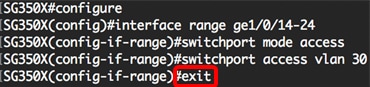
Steg 9. (Valfritt) Upprepa steg 4 till 6 för att konfigurera fler åtkomstportar och tilldela dem till motsvarande VLAN.
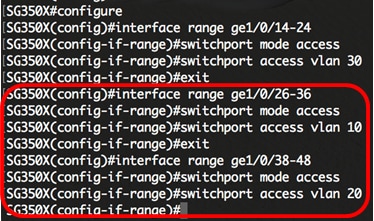
Anmärkning: I det här exemplet tilldelas gränssnittsintervallet 26 till 36 till VLAN 10, medan gränssnittsintervallet 38 till 48 tilldelas till VLAN 20.
SG350X(config-if)#end
Steg 10. Ange kommandot end för att gå tillbaka till det privilegierade EXEC-läget:
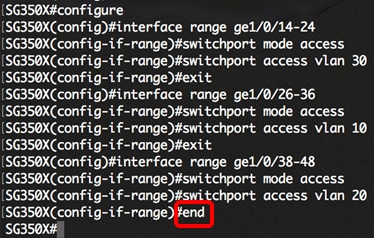
Steg 11. (Valfritt) Om du vill visa de konfigurerade portarna i VLAN:
SG350X#show vlan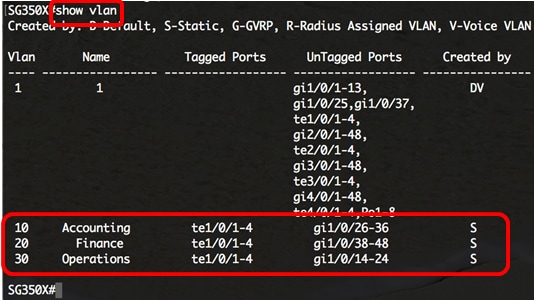
Anmärkning: De konfigurerade portarna ska visas i enlighet med de tilldelade VLAN:erna. I det här exemplet är gränssnittsintervallet 26 till 36 tilldelat i VLAN 10, 38 till 48 tillhör VLAN 20 och 14 till 24 är konfigurerade för VLAN 30.
Steg 12. (Valfritt) I växelns privilegierade EXEC-läge sparar du de konfigurerade inställningarna i startkonfigurationsfilen genom att ange följande:
SG350X#copy running-config startup-config
Steg 13. (Valfritt) Tryck på Y för Yes (Ja) eller N för No (Nej) på tangentbordet när prompten Overwrite file … (Skriv över fil …) visas.

Du bör nu ha konfigurerat gränssnitten på switchen som åtkomstportar och tilldelat dem till motsvarande VLAN:s.
Konfigurera gränssnittet som trunkport och tilldela det till VLAN
Steg 1. I växelns Privileged EXEC-läge går du in i det globala konfigurationsläget genom att ange följande:
SG350X#configure terminal
Steg 2. I det globala konfigurationsläget går du in i gränssnittskonfigurationssammanhanget genom att ange följande:
SG350X#interface
Oalternativen är:
- interface-id – Anger ett gränssnitts-ID som ska konfigureras.
- range vlan vlan-range – Anger en lista över VLAN:er. Separera icke-kontinuerliga VLAN:er med ett kommatecken utan mellanslag. Använd ett bindestreck för att ange ett intervall av VLAN.

Anmärkning: I det här exemplet används gränssnittet ge1/0/13.
Steg 3. I gränssnittskonfigurationskontexten använder du kommandot switchport mode för att konfigurera VLAN-medlemskapsläget.
SG350X(config-if)#switchport mode trunk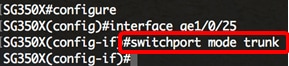
Steg 4. (Valfritt) Om du vill återställa porten till standard-VLAN anger du följande:
SG350X(config-if)#no switchport mode trunk
Steg 5. Använd kommandot switchport trunk allowed vlan för att ange vilka VLAN som porten tillhör när dess läge är konfigurerat som trunk.
SG350X(config-if)#switchport trunk allowed vlan
Oalternativen är:
- all – Anger alla VLAN från 1 till 4094. Vid varje tidpunkt tillhör porten alla VLAN som finns vid den tidpunkten.
- none – Anger en tom VLAN-lista. Porten tillhör inget VLAN.
- add vlan-list – Lista över VLAN-ID:n som ska läggas till i porten. Separera ej sammanhängande VLAN-ID:er med ett kommatecken och inga mellanslag. Använd ett bindestreck för att ange ett intervall av ID:n.
- remove vlan-list – Lista över VLAN-ID:n som ska tas bort från en port. Separera icke-kontinuerliga VLAN-ID:er med ett kommatecken och inga mellanslag. Använd ett bindestreck för att ange ett intervall av ID:n.
- except vlan-list – Lista över VLAN-ID:n inklusive alla VLAN:n från intervallet 1-4094 utom de VLAN:n som tillhör vlan-list.
Anmärkning: I det här exemplet tillhör port ge1/0/13 alla VLAN:n utom VLAN 10.
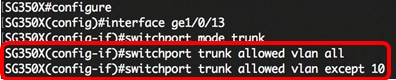
Steg 6. För att lämna gränssnittskonfigurationskontexten anger du följande:
SG350X(config-if)#exit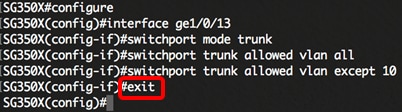
Steg 7. (Valfritt) Om du vill återställa porten eller portområdet till standard-VLAN anger du följande:
SG350X(config-if)#no switchport trunk allowed vlan
Steg 8. (Valfritt) Upprepa steg 2 till 6 för att konfigurera fler trunkportar och tilldela dem till motsvarande VLAN.
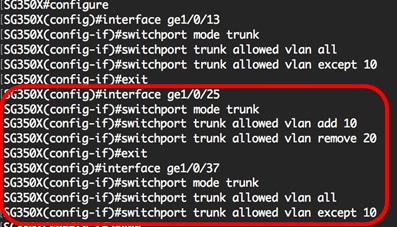
Anmärkning: I det här exemplet tillhör gränssnittet ge1/0/25 VLAN 10 och inte VLAN 20, medan gränssnittet ge1/0/27 tillhör alla VLAN utom VLAN 10.
Steg 9. Ange kommandot end för att gå tillbaka till det privilegierade EXEC-läget:
SG350X(config-if)#end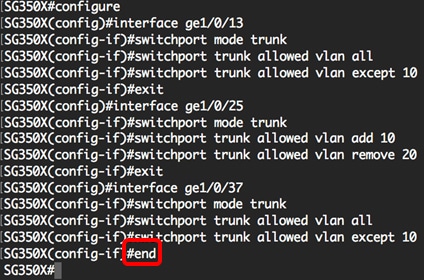
Steg 10. (Valfritt) Om du vill visa de konfigurerade portarna i VLAN:
SG350X#show vlan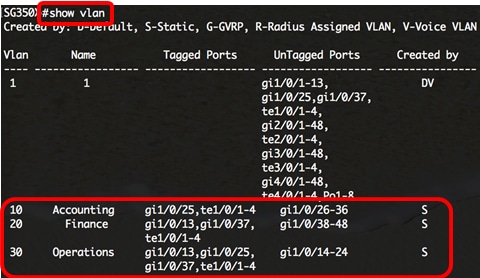
Anmärkning: De konfigurerade portarna ska visas i enlighet med de tilldelade VLAN:erna. I det här exemplet tillhör trunkporten gi1/0/25 VLAN 10 och VLAN 30, gi1/0/13 och gi1/0/37 tillhör båda VLAN 20 och VLAN 30.
Steg 11. (Valfritt) I växelns privilegierade EXEC-läge sparar du de konfigurerade inställningarna i startkonfigurationsfilen genom att ange följande:
SG350X#copy running-config startup-config
Steg 12. (Valfritt) Tryck på Y för Yes (Ja) eller N för No (Nej) på tangentbordet när prompten Overwrite file … (Skriv över fil …) visas.

Du bör nu ha konfigurerat gränssnitten på switchen som trunk-portar och tilldelat dem motsvarande VLAN:s.
Viktigt: Om du vill fortsätta med att konfigurera inställningarna för VLAN-grupperna på switchen ska du följa riktlinjerna ovan.
Andra länkar som kan vara värdefulla
- Konfigurera inställningar för port till Virtual Local Area Network (VLAN) på en switch
- Konfigurera VLAN-medlemskap för ett gränssnitt på en switch
- Konfigurera privata VLAN-inställningar (Virtual Local Area Network) på en switch
- Konfigurera privata VLAN-medlemskapsinställningar på en switch via CLI
- Produktsidan som innehåller länkar till alla switchrelaterade artiklar